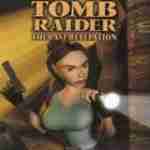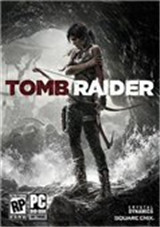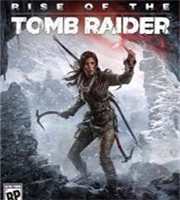在windows 10系统中使用共享打印机时,用户可能会遇到错误代码0x0000002的问题。该错误通常意味着共享打印机无法正常运行或与网络连接存在问题。本文将深入探讨此问题的原因,并提供一系列解决方案以帮助用户解决问题。
原因分析
首先,我们需要了解可能引起此错误的几种原因。常见的原因包括:
- 打印机驱动程序过期或损坏
- 网络连接不稳定或配置不当
- 打印机服务未正确启动
解决方案
接下来,我们将介绍几种可能解决此问题的方法。
更新或重新安装打印机驱动程序
1. 打开“设备管理器”。
2. 在列表中找到您的打印机,右键单击并选择“更新驱动程序”。
3. 如果更新驱动程序不起作用,则需要卸载当前的驱动程序,然后从制造商的官方网站下载最新的驱动程序进行安装。

检查网络连接
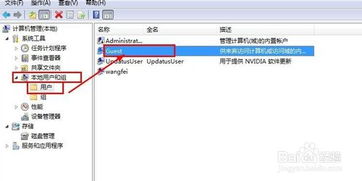
1. 确保打印机和电脑都已连接到同一个局域网。
2. 尝试重启路由器和打印机,以确保网络连接稳定。
3. 检查打印机的ip地址是否设置正确,并确保它在您的网络范围内。
启动打印服务
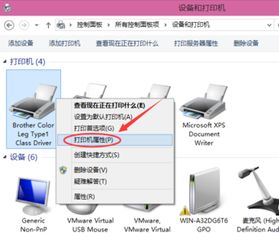
1. 打开“服务”窗口(可以通过运行命令`services.msc`来打开)。
2. 查找“print spooler”服务,确认其状态为“正在运行”。
3. 如果服务未运行,请右键单击并选择“启动”。
总结
当您遇到windows 10共享打印机报错0x0000002时,不要慌张。通过仔细检查上述可能的原因并采取相应的解决措施,大多数情况下都能顺利解决问题。希望本文提供的信息能够帮助您快速恢复打印机功能,提高工作效率。